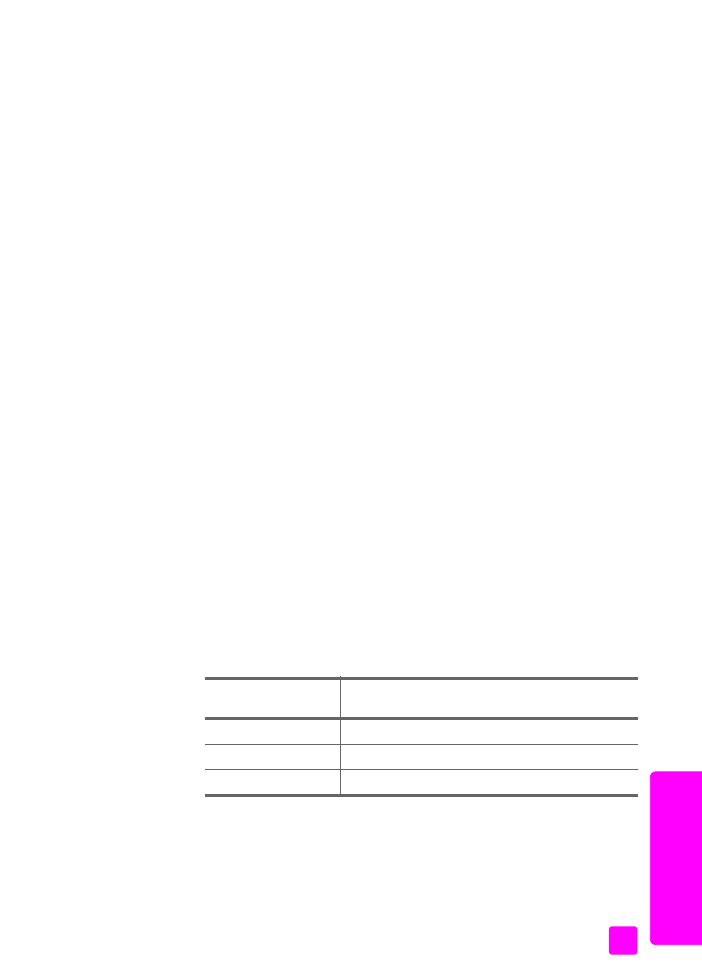
mengatur kecepatan faks
Anda dapat mengatur kecepatan faks yang digunakan untuk berkomunikasi
antara HP Officejet dan mesin faks yang lain bila mengirim dan menerima faks.
Kecepatan default faks adalah Fast [Cepat].
Dalam lingkungan tertentu, mengatur kecepatan faks ke yang lebih lamban,
mungkin diperlukan. Contohnya, jika Anda menggunakan salah satu berikut ini:
•
layanan telepon Internet
•
sistem PBX
•
Fax over Internet Protocol (FoIP) [Fax lewat Protokol Internet]
•
jasa jaringan digital layanan terpadu (ISDN)
Juga, jika Anda mengalami masalah pengiriman dan penerimaan faks, Anda
dapat mencoba mengatur Fax Speed [Kecepatan Faks] ke Medium [Sedang]
atau Slow [Lamban]. Jika Anda ingin mengirim dengan ECM dimatikan, Anda
harus menggunakan Medium [Sedang] atau Slow [Lamban]. Berikut, adalah
kecepatan faks yang tersedia.
1
Tekan
Setup [Pemasangan]
.
2
Tekan
4
, kemudian tekan
6
.
Tindakan ini akan memilih Advanced Fax Setup [Pemasangan Faks
Lanjutan]
kemudian
Fax Speed [Kecepatan Faks].
3
Tekan untuk memilih opsi, kemudian tekan
OK
.
pengaturan
kecepatan faks
kecepatan faks
Fast [Cepat]
v.34 atau 33600 bps
Sedang
v.17 atau 14400 bps
Slow [Lamban]
v.29 atau 9600 bps
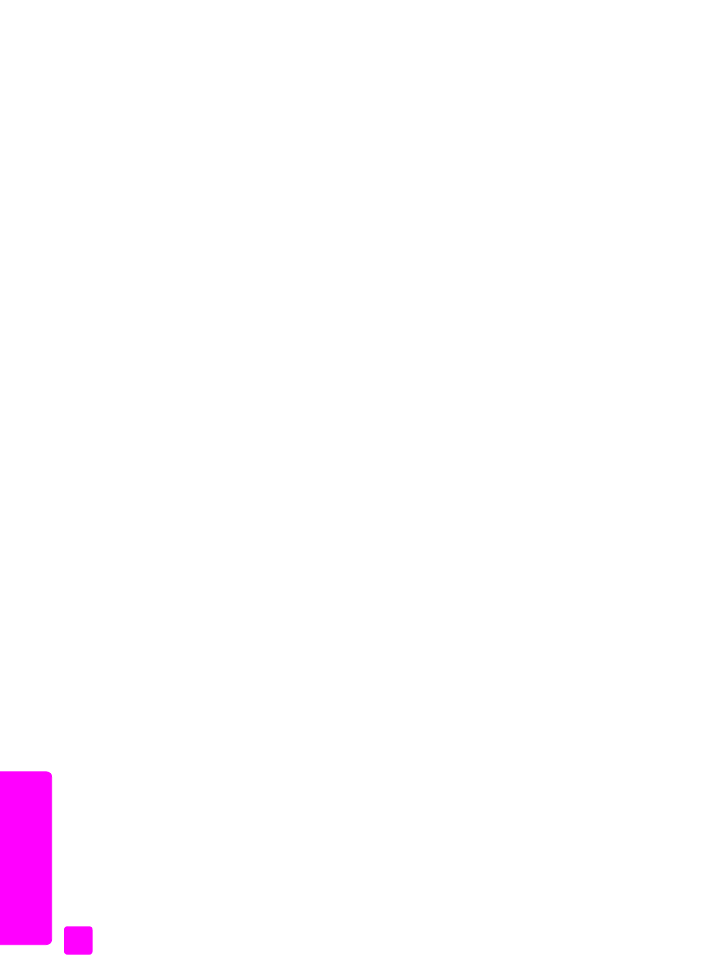
hp officejet 4200 series
chapter 5
68
fa
ks
menggunakan caller ID [ID pemanggil]
Caller ID Mode [Modus ID Pemanggil] meleluasakan Anda untuk melihat nomor
telepon atau nama pemanggil pada tampilan panel depan, jika Anda
berlangganan layanan Caller ID [ID Pemanggil] melalui perusahaan telepon di
tempat Anda.
Catatan:
Layanan Caller ID [ID Pemanggil] tersedia melalui perusahaan
telepon di tempat Anda. Layanan ini tidak didukung di semua negara/
wilayah. Jika layanan ini tidak didukung di negara/wilayah Anda, Anda
tidak akan melihat Caller ID Mode [Modus Pemanggil ID] dalam Advanced
Fax Menu [Menu Faks Lanjutan]. Untuk mendapatkan informasi
selengkapnya mengenai layanan Caller ID [ID Pemanggil], hubungi
perusahaan telepon di tempat Anda.
Selain menampilkan nomor atau nama pemanggil, Anda juga dapat memblokir
nomor agar HP Officejet tidak akan menerima faks dari nomor-nomor itu. Untuk
mendapatkan informasi selengkapnya mengenai pemblokiran nomor, baca
memblokir nomor faks sampah
pada halaman 68.
1
Tekan
Setup [Pemasangan]
.
2
Tekan
4
, kemudian tekan
7
.
Tindakan ini akan memilih Advanced Fax Setup [Pemasangan Faks
Lanjutan] kemudian Caller ID Mode [Modus ID Pemanggil].
3
Tekan untuk memilih salah satu opsi berikut:
– On [Hidup]
: Pilih opsi ini untuk mengaktifkan Caller ID Mode [Modus
ID Pemanggilan].
– On (Block Junk)[Hidup(Blokir Sampah)]
: pilih opsi ini untuk
mengaktifkan Caller ID Mode [Modus ID Pemanggil] dan memblokir
nomor-nomor faks sampah.
– Off [Mati]
: pilih opsi ini untuk mematikan Caller ID Mode [Modus ID
Pemanggil].
4
Tekan
OK
.
memblokir nomor faks sampah
Jika Anda berlangganan layanan Caller ID [ID Pemanggil] melalui perusahaan
telepon di tempat Anda, Anda dapat memblokir faks selanjutnya dari nomor
yang ditentukan dengan menggunakan fitur Junk Fax Numbers [Nomor Faks
Sampah]. Anda dapat memblokir hingga 20 nomor.
Sebelum menggunakan fitur ini, Anda harus mengatur Caller ID Mode [Modus
ID Pemanggil] ke On (Block Junk)[Hidup(Blokir Sampah)]. Untuk mendapatkan
informasi, baca